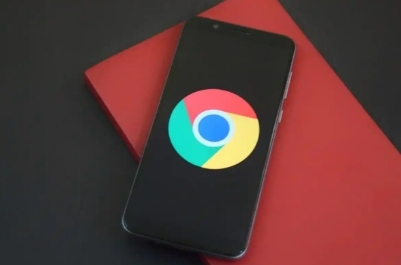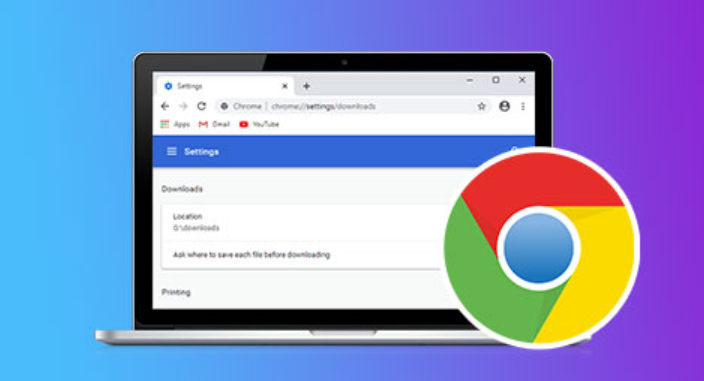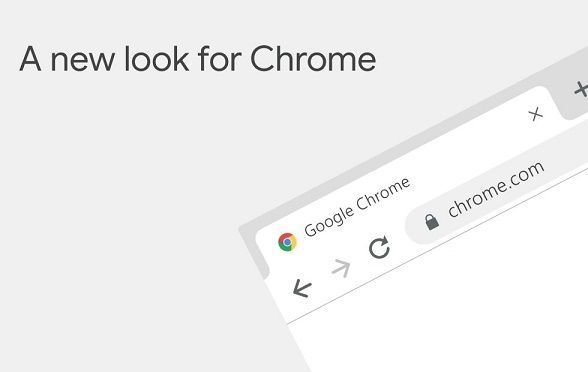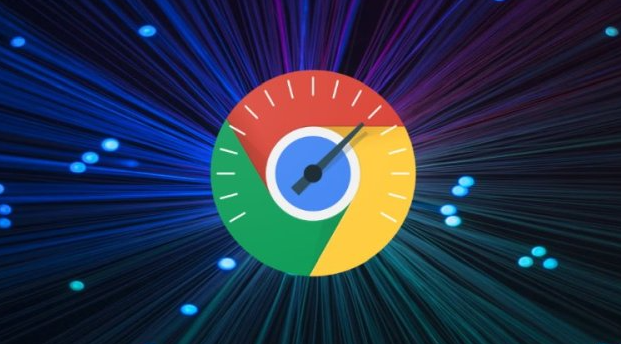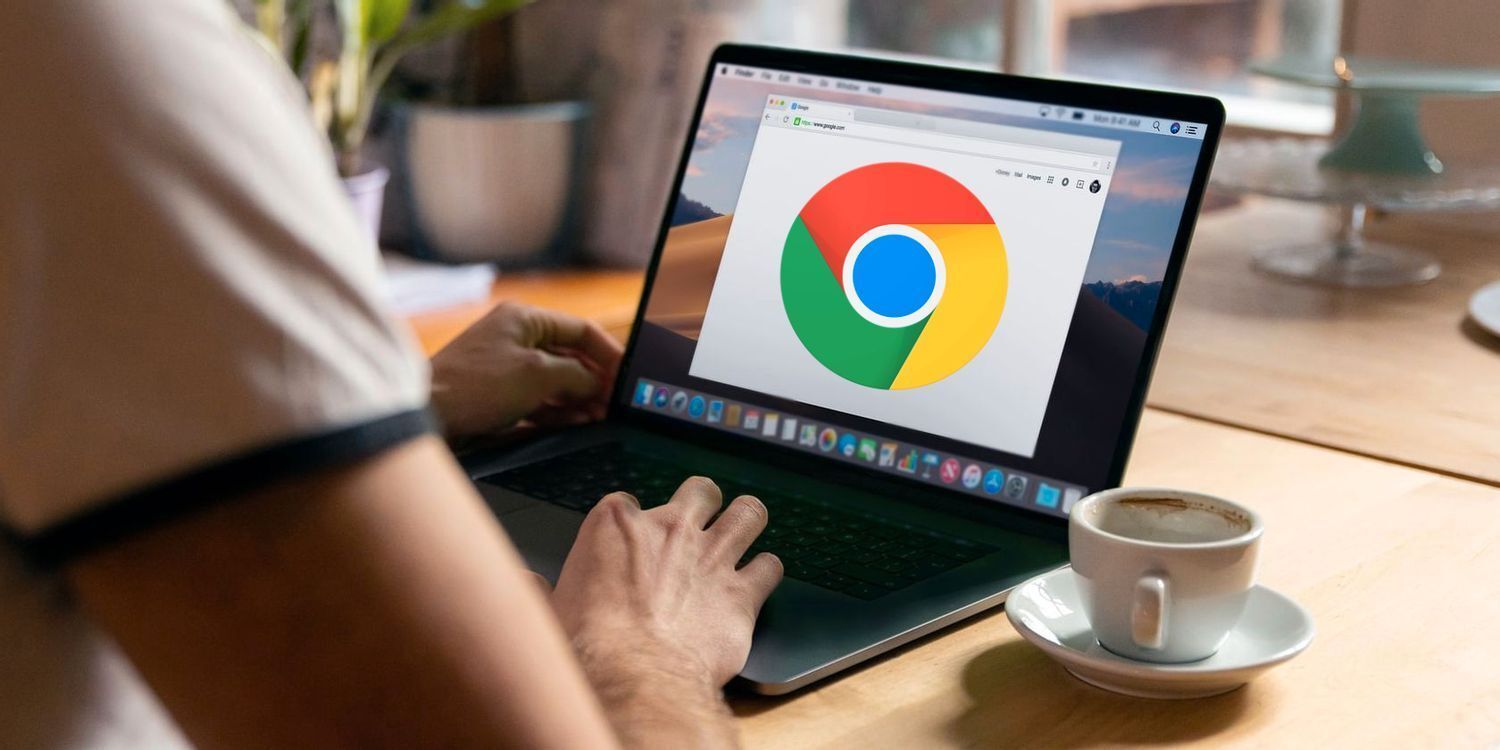详情介绍

1. 安装编码插件:在Chrome应用商店中搜索并安装合适的编码插件,如“Set Character Encoding”或“Chrome-Charset”等。安装完成后启用插件,在出现乱码的插件界面中,右键点击,选择插件提供的编码设置选项,将其改为合适的编码,如GBK、UTF-8等,具体取决于插件原本应有的正确编码格式。
2. 检查系统区域和语言设置:确保操作系统的区域和语言设置与插件所需的语言环境相匹配。在Windows系统中,可以通过“控制面板”->“区域和语言选项”来查看和调整相关设置;在Mac系统中,可在“系统偏好设置”->“语言与地区”中进行设置。
3. 更新浏览器和插件:有时浏览器或插件的版本过旧可能导致兼容性问题,进而出现乱码。尝试更新Chrome浏览器到最新版本,同时也检查插件是否有可用的更新,及时进行更新操作。
4. 查看网页源代码:如果插件界面是基于网页技术开发的,可以右键点击插件界面中的空白处,选择“查看网页源代码”。在源代码中查找是否有关于字符编码的声明,如“charset=”后面的编码类型。如果发现编码声明与实际显示不匹配,可以尝试修改源代码中的编码声明为正确的编码,然后重新加载插件界面,看是否能够解决乱码问题。
5. 清除浏览器缓存:浏览器缓存中的数据有时可能会影响页面的正确显示。在Chrome浏览器中,点击右上角的菜单按钮,选择“更多工具”->“清除浏览数据”,在弹出的对话框中选择清除缓存数据,然后重新打开插件界面,看乱码问题是否得到解决。